tudod Lenovo ThinkPad T495 - ez végül is egy nagyszerű laptop (melynek áttekintése itt található). Igen, a tölteléke egy kétszer olcsóbb modellben megtalálható, és az SD-olvasó hiánya miatt nem ideális mondjuk fotósoknak. De néhány alkatrész még javítható benne. Különösen a meghajtó, a RAM és a billentyűzet viselkedése.

Állítsa be a frekvenciákat a Ryzen Adj segítségével
Mit értek tömés viselkedés alatt? Az AMD Ryzen Mobile, bár a processzorok nagyszerűek, de nem tartják be az ígéreteiket. Főleg a videó magfrekvenciák tekintetében. És mivel az AMD egyáltalán nem híres hardverének hibátlan optimalizálásáról, Önnek saját kezébe kell vennie a dolgokat.
De mi van akkor, ha a laptopok chipjei le vannak zárva? És nem támogatják az olyan alkalmazásokat, mint a Ryzen Master, amelyek segítenek a frekvencia manuális megváltoztatásában. De a tilalom soha nem állítja meg a kézműveseket. Ismerje meg a Ryzen Controller segédprogramot, más néven RyzenAdj vagy Ryzen Adjust.
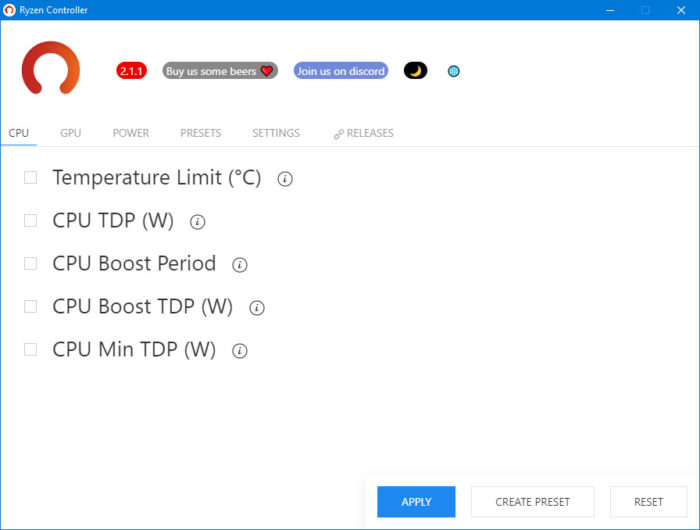
Annak ellenére, hogy ezzel kezdtem a történetet, azt tanácsolom, hogy utoljára mélyedjen el benne. Mert ha kicseréljük mondjuk gombokat a billentyűzeten vagy kijavítunk egy hibát azzal Lenovo A Vantage fájdalommentesen és kockázat nélkül történik, így a Ryzen Adjust helytelen beállítása nagyon veszélyes.
Ráadásul elég precedens is van az interneten, amely azt bizonyítja, hogy a videomag frekvenciájának a processzorfrekvencia árán történő eltolása nem ad előnyt a játékokban, és gyakran rontja a képkocka sebességet. Mindazonáltal a Ryzen nagyon szereti, és tudja, hogyan kell feljavítani magát, ha szükséges, akár 3700 MHz-ig (Ryzen 5 3500U esetében), és a Vega 8 fő problémája - a videokártya erősítésével kapcsolatos problémák - a Ryzen A vezérlő nem javít.
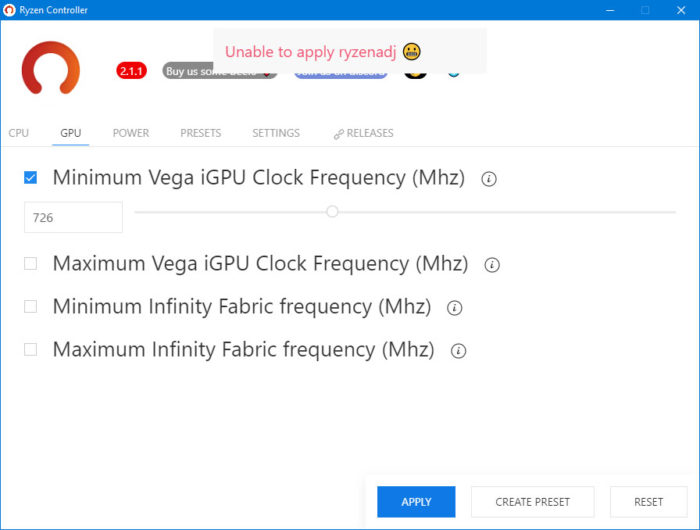
Általában ez a legradikálisabb megoldás, amely a legkevésbé befolyásolja a használat kényelmét.
Radeon Beállítások
Következő, azonnal szólok. Ha telepítette a Radeon szoftvert (más néven AMD beállításokat a telepített alkalmazások menüjében), tiltsa le az automatikus betöltést az igazságok és hamisságok miatt. Ennyit erről az alkalmazásról a videómagon, amelyet még a ReLive sem támogat - nulla mínuszral, vagy még kevesebb. De a program úgy eszi, mintha nem is önmagában lenne, a laptop processzorának 20%-át.
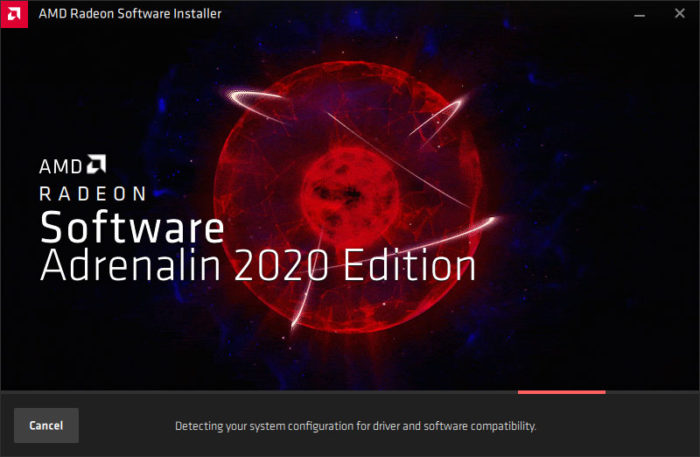
Megfelelő hőleadással és az előnyök szempontjából természetes mínuszban. A Cinebenchben végzett teszt 8%-os eltérést mutatott egy sugárban egy percig. Ha nem tudja kikapcsolni, vagy ölje meg a feladatkezelővel minden alkalommal, amikor be van kapcsolva, vagy törölje a pokolból teljesen.
UPD: Amikor megpróbálta törölni az AMD beállításokat, a laptop lefagyott. Bravó.
A középső gomb az érintőpad felett
További. A középső gomb az érintőpad felett - már az elején "letiltottam". És még a registry-n keresztül sem lehetett bekapcsolni. Legalábbis én így gondoltam. Valójában a középső egérgomb görgetőként működik, és nem tud füleket nyitni mondjuk új ablakban - görgetésként pedig nem az érintőpadon keresztül működik, hanem a trackpointon keresztül, és csak azt.
Vagyis a középső gombot lenyomva tartva mozgatjuk a nyomkövetési pontot a kívánt irányba. Mínusz – a középső gomb teljes funkcionalitását nem hozták nyilvánosságra. Ráadásul a bemenet analóg, a sebesség könnyen állítható, és a görgetés balra és jobbra, illetve fel és le is megy. A lényeg egy kiváló univerzális navigációs mód.

Vas frissítés
A következő lépés a belső alkatrészek cseréje. Megnyílik Lenovo A ThinkPad T495 nem túl nehéz, bár egy csavarhúzó itt nem megy. Legalább egy közvetítőre van szükség, amely lehetővé teszi a burkolat elválasztását a testtől. Egy tucat reteszhez van rögzítve a tok kerületén. Óvatosan vezesse át a közvetítőt a résen, amíg kattan. És amikor az összes retesz le van választva, távolítsa el a fedelet.
A burkolat alatt RAM foglalattal rendelkezünk - a kettő közül az egyik (a második látszólag az alaplap hátoldalán), valamint két M.2 B-Key nyílás, az egyiket egy WLAN kártya foglalja el, a a másikat bizonyos konfigurációkban a WWAN foglalja el - kártyával, de az én esetemben - ingyenesen.

És egy nyílás egy M.2 PCIe tárolóeszközhöz hőpárnával. A meghajtót külön cikkben cseréljük, a rendszer klónozásával és a kapacitás megduplázásával pedig meg fogjuk változtatni. Maradjon velünk!
BIOS beállítások
Ezután táncolunk a BIOS-ban. Lehetetlen lesz a számunkra, halandók által megszokott módon belépni. De beléphet az Advanced Startup chipen keresztül. Természetesen korábban letiltva a Fast Bootot az energiabeállításoknál. A Speciális indítás engedélyezése után lépjen a Hibaelhárítás – Speciális beállítások – UEFI firmware-beállítások menüpontra. És indítsd újra, igen.
A BIOS több pontja is érdekel bennünket. Az első az AMD PowerNow! Igen, a felkiáltójel kötelező. Ez a beállítás felelős az akkumulátorról és a hálózatról származó teljesítményért. Emlékszel, amikor azt mondtam, hogy a processzor teljesítménye felére csökken az akkumulátortól?
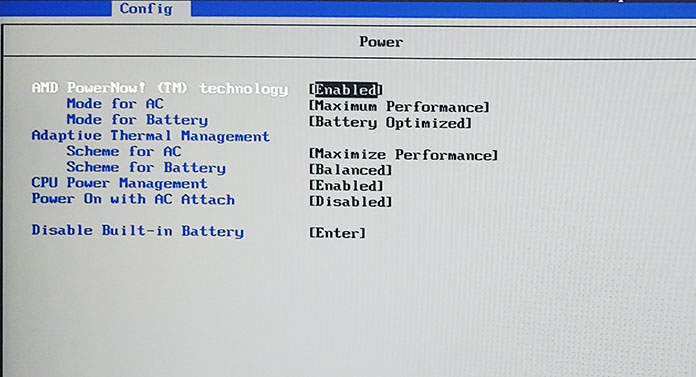
Itt megváltoztatjuk a lehetőséget, és a teljesítmény nem csak megmarad, hanem nő is! CPU-Z egyszálú 300 pontból majdnem 350-et kaptam. Egyértelmű, hogy gyorsabban fog szorítani az akku. És szeretném ezt a lehetőséget anélkül, hogy beleásnék a BIOS-ba, de ott van, és ez jó.
Következő – Billentyűzet/egér. Itt felcserélheti a Ctrl és az Fn funkcióit, bekapcsolhatja a "ragadós" Fn-t, hogy mindig működjön, lévén egyszer megnyomjuk, a kikapcsoláshoz pedig meg kell nyomni. Nos, az F1-F12 gombkészlet fő funkcióinak felcserélésére is van lehetőség. Ez egyébként BIOS nélkül is megoldható, az Escape-nek van egy másodlagos FnLock funkciója, ami ugyanezt teszi.
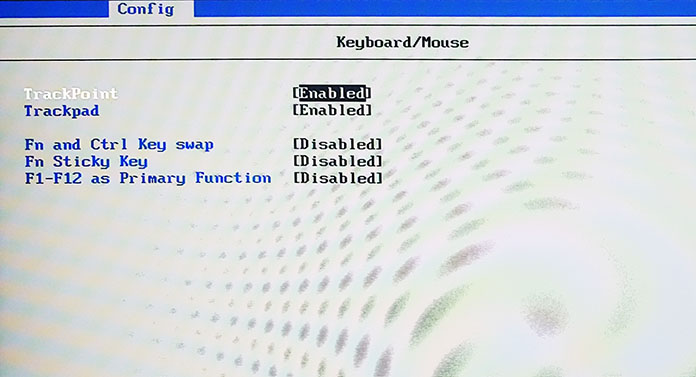
Többek között érdekesség a távoli bekapcsolás lehetősége a Wake On LAN-nak köszönhetően. Kicsit még irigy is vagyok, mert a laptopnál lényegesen drágább munkaállomásom nem rendelkezik ezzel a funkcióval. Anya egyszerűen nem támogatja. Ó, ez az MSI...
Megjavítjuk a billentyűzetet
Ami a Page Up és Page Down oldalt illeti... Itt kell babrálni. Nos, hogyan kell bütykölni - telepítse az AutoHotKeys-t, és adjon hozzá egy makrót, amely teljesen letiltja ezeket a gombokat. Pontosabban, az egyszerű kattintást a Ctrl + PgUp vagy + PgDown kombináció váltja fel. Ami sokkal jobb. Az utasítások itt találhatók, de a szkript így néz ki:
#NoTrayIcon; elrejti a tálcaikont
#UseHook ;elindítja a hook pro-tcess
^PgUp:: ;regisztrálja a Ctrl+PgUp kombinációt
küld {PgUp} ;elküldi a PgUp-ot '
visszatérés
^PgDn:: ;;regisztrálja a Ctrl+PgDn-t
send {PgDn} ;elküldi a PgDdown-kulcsot
visszatérés
PgUp:: ;letiltja a PgUp kulcsot
visszatérés
PgDn:: ;letiltja a PgDn kulcsot
visszatérés
Köszönjük a „lordis” felhasználónak a szkriptet!
Lenovo Előny
És végül - egy hiba Lenovo Nézőpont. Ha rajta van a „Services telepítés, kérem, várjon!” vagy valami hasonló/hasonló. óta ben laptop vélemények megtudtuk, hogy a Vantage nem egy blotter, hanem egy nagyon hasznos program, így az ilyen hibák nagyon kellemetlenek. A megoldás az, hogy teljesen eltávolítjuk Lenovo Vantage és Lenovo System Interface Foundation. Után - telepítve az első át Microsoft Store, DE NEM A MÁSODIK. A problémának el kell tűnnie.
